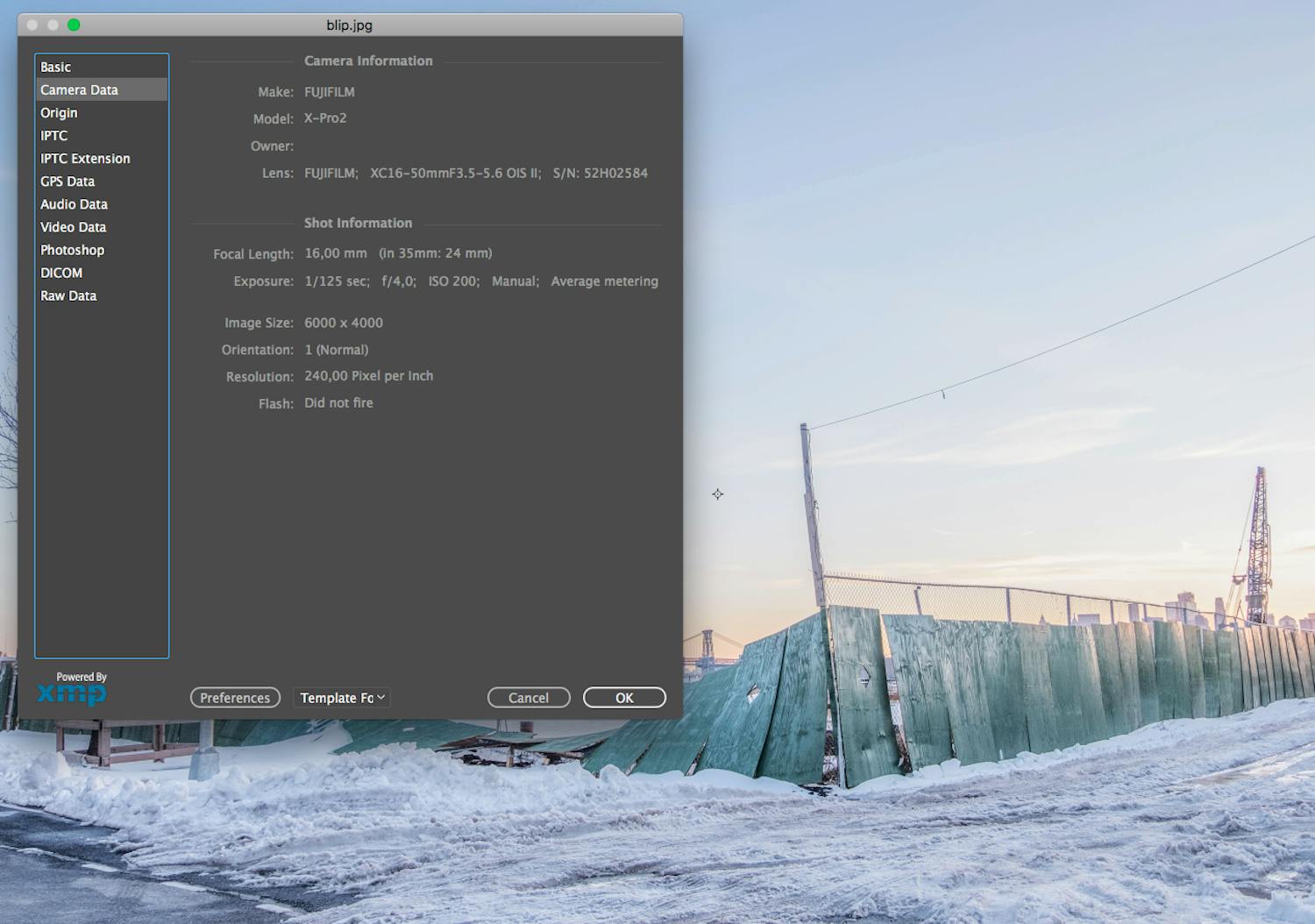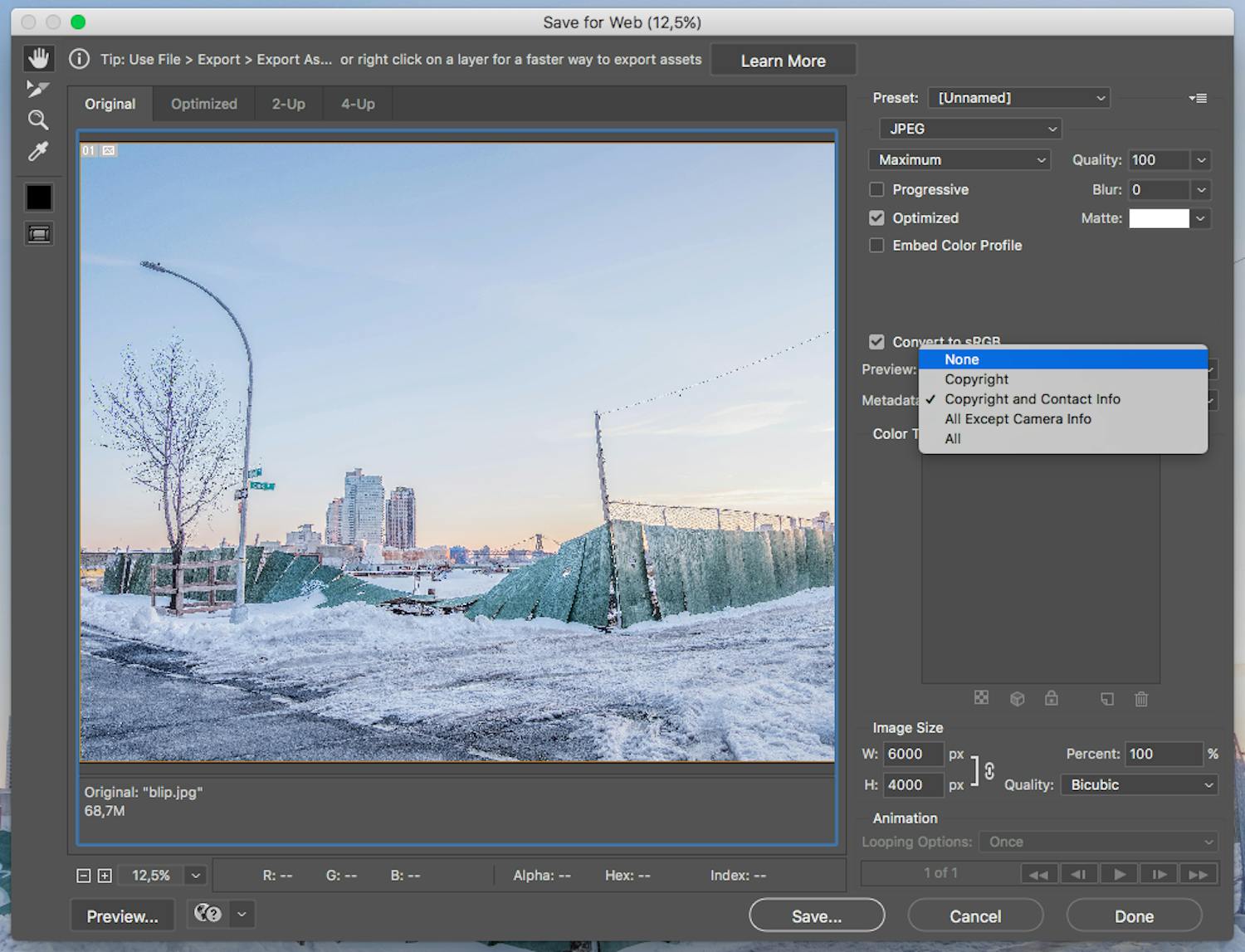Åbn en af dine mapper med billeder og find et tilfældigt billede. Kan du huske præcist, hvordan kameraet var indstillet?
Kan du huske, hvilket udstyr du brugte? Kan du huske, hvilken dag – og hvilket tidspunkt på dagen – du tog billedet?
De færreste vil kunne svare ja til alle tre spørgsmål lige på stående fod, men der er én, der husker det hele – nemlig dit kamera.
Og faktisk husker kameraet ikke bare disse ting, det gemmer også oplysningerne sammen med dit billede, når du overfører det til din computer.
TILMELD DIG VORES NYHEDSBREV
Vi giver dig noget at tænke over, hver dag - direkte i din indbakke.
Alle kan kigge dig over skulderen
Informationerne kaldes EXIF-data (Exposure Information) eller metadata, og de er som udgangspunkt synlige for enhver, som får fingre i din billedfil fx på nettet.
Men du kan sagtens fjerne dine metadata - eller dele af dem.
Hvis du har Windows, ligger der et dedikeret program til netop dette på en computer. Arbejder du på Mac, skal du hente et gratis program til formålet.
Du kan også let klare opgaven med Photoshop og Lightroom.
Men først vil vi forklare, hvad det helt nøjagtigt er, kameraet afslører om dig.
Hvad er metadata?
Når du åbner dit billede i Photoshop, finder du billedets metadata under File -> File Info.
Har du Lightroom, skal du vælge Library -> Metadata.
I fanen Basic står der, hvornår billedet er taget (Creation Date) og hvornår det eventuelt er redigeret (Modification Date) – samt hvilket billedbehandlingsprogram man eventuelt har brugt.
I fanen Camera Data kan man typisk se kameraproducenten, kameramodellen, objektivets fulde navn, brændvidden, lukkertiden, blændeåbningen og ISO-værdien.
Man kan også se det valgte optageprogram, den valgte lysmåling, billedets opløsning og om flashen er blevet affyret.
Meta-data kan afsløre din adresse
Alle disse metadata kan man desuden ofte få frem blot ved at højreklikke på billedfilen i stifinderen (eller Finder på Mac), klikke på Get Info -> More Info.
Her kan man også se metadata om billedets farverum og farveprofil.
Fortsætter man til fanen GPS Data, bliver det rigtig interessant. For har du taget billedet med en smartphone, og har GPS'en været slået til, vil koordinaterne for det sted, du har taget billedet, stå i dine metadata her.
Det vil sige, at alle, der gemmer dit billede, vil kunne finde ud af præcist, hvor du har befundet dig, da du tog billedet. Og hvilket udstyr, du har stående hjemme i stuen.
Sådan fjerner du metadata fra billedet
Hvis du har Photoshop eller Lightroom, er det heldigvis rørende nemt at fjerne alle disse metadata, når du gemmer billedet.
Fjern metadata i Photoshop:
- Åbn billedet i Photoshop og klik på File -> Save for Web & Devices.
- Hvis du har en ældre version, så klik på File -> Export -> Save for Web (Legacy).
- Ud for Metadata vælger du simpelthen None.
Fjern metadata i Lightroom
- Åbn dit billede i Lightroom, klik på File -> Export... og rul ned til Metadata.
- Her vælger du Copyright Only. Hvis du ikke har skrevet dit navn ind i Copyright-feltet, vil der ikke være nogen oplysninger tilbage i dit billede.
- Hvis du skal fjerne metadata fra mange billeder, skal du blot markere dem og vælge export.
Fjern metadata i GIMP:
Har du hverken adgang til Lightroom eller Photoshop, så fortvivl ikke. Du kan nemlig også bruge det gratis billedbehandlingsprogram GIMP.
- Åbn dit billede, klik på File -> Export As... for at gemme billedet.
- Åbn panelet Advanced Options og fjern krydset fra feltet Save EXIF data.
Du skal naturligvis vurdere fra foto til foto, hvor meget information, du ønsker at dele med andre. Andre kan jo også lære af dine indstillinger.
I vores fotokonkurrence - og i Digital FOTO i øvrigt - skriver vi gerne metadata/EXIF-data, så du lettere kan gå ud og prøve kræfter med et lignende motiv.